
Тренингди жана практикалык тапшырмаларды чечүү боюнча талап кылынган математикалык иш-аракеттердин бири - бул берилген сандын негизинен логарифмди табуу. Excelде бул тапшырманы аткаруу үчүн журнал деп аталган атайын функция бар. Ал иш жүзүндө кандайча колдонула тургандыгын кененирээк билип алалы.
Журнал операторун колдонуу
Журнал отчету математикалык функциялардын категориясына кирет. Анын милдети көрсөтүлгөн базада көрсөтүлгөн сандын логарифмин эсептөө. Көрсөтүлгөн оператордун синтаксиси өтө жөнөкөй:= Журнал (номери; [база])
Көрүнүп тургандай, функция эки гана жүйөө бар.
"Номдун" жүйөсү - бул логарифм эсептөө керек болгон сан. Ал сандык маанисин алса болот жана камалган клеткага шилтеме болот.
"Базалык" аргумент - бул логарифм эсептелген негизи. Ошондой эле, сандык көрүнүш катары да, клетканын шилтемеси түрүндө аткарылышы мүмкүн. Бул аргумент милдеттүү эмес. Эгер ал калтырылса, база нөлгө барабар деп эсептешет.
Мындан тышкары, Логарифмдерди эсептөөгө мүмкүнчүлүк берген дагы бир функцияны аткарууга болот. Мурункудан келип чыккан, ал логарифмдерди 10, башкача айтканда, ондук лотарифмдер гана эсептей алат. Анын синтаксиси мурда берилген операторго караганда жеңилирээк:
= Log10 (номер)
Көрүнүп тургандай, бул функциянын бирден-бир жүйөсү "сан", башкача айтканда, ал жайгашкан клетканын сандык мааниси же шилтеме болуп саналат. Журнал операторунан айырмаланып, бул функция такыр мүмкүн эмес, анткени иштелип чыккан баалуулуктардын пайдубалы 10го барабар деп болжолдонууда.
1-ыкма: журнал функциясын колдонуу
Эми журнал операторунун белгилүү бир мисалына тиркелебиз. Бизде сандык маанилердин бир тилкеси бар. 5 -тин негизинде аларга логарифмди эсептешибиз керек.
- Акыркы жыйынтыкты чыгарып салууну пландаштырган графадагы баракчанын биринчи бош клеткасын тандап алабыз. Андан кийин, формула катарында жайгашкан "Кыстаруу функциясын" сөлөкөтүн чыкылдатыңыз.
- Wizard Window функциялары чуркай баштайт. Биз "математикалык" категориясына өтөбүз. Биз операторлордун тизмесиндеги "журнал" аталышынын атын чыгарып, анда биз "OK" баскычын чыкылдатыңыз.
- Журнал функциясынын аргументтери терезе башталат. Көрүнүп тургандай, бул оператордун жүйөлөрүнө дал келген эки талаа бар.
Биздин учурда, биздин "номер" талаасында, биздин ишибиздин биринчи клеткасынын биринчи клеткасынын дарегин киргизиңиз, анда баштапкы маалыматтар жайгашкан. Муну талаага кол менен киргизүү менен жасаса болот. Бирок ыңгайлуу жол бар. Көрсөтүлгөн талаага курсорду орнотуңуз, андан кийин сизге керектүү сандык маанидеги стол клеткасына чычкан баскычын чыкылдатыңыз. Бул клетканын координаттары дароо "номур" талаасында пайда болот.
"Фонд" талаасында биз "5" маанисин киргизебиз, анткени бүтүндөй сандык сериалдык сериялар үчүн бирдей болот.
Көрсөтүлгөн манипуляциялардын натыйжасында "OK" баскычын чыкылдатыңыз.
- Натыйжа иштетүү функциясынын журналы ушул нускаманын биринчи кадамында биз тарабынан көрсөтүлгөн клеткада токтоосуз көрсөтүлөт.
- Бирок биз тилке биринчи клеткасын гана толтурабыз. Толтуруу үчүн формуланы толтуруу үчүн сиз формуланы көчүрүү керек. Курсорду орноткон клетканын төмөнкү оң бурчуна орнотуңуз. Айкаш жыгач түрүндө сүрөт тартуучу маркер пайда болот. Биз солго чычкан баскычтын соргучтын сындырып, айкаш жыгачты графанын аягына чейин сүйрөңүз.
- Жогорудагы жол-жобосу логарифм тилкесинин бардык клеткалары эсептөөнүн натыйжасында толтурулат. Чындыгында, "номер" талаасында көрсөтүлгөн маалымдама салыштырмалуу. Клеткаларда көчүп барганда, ал өзгөрөт.
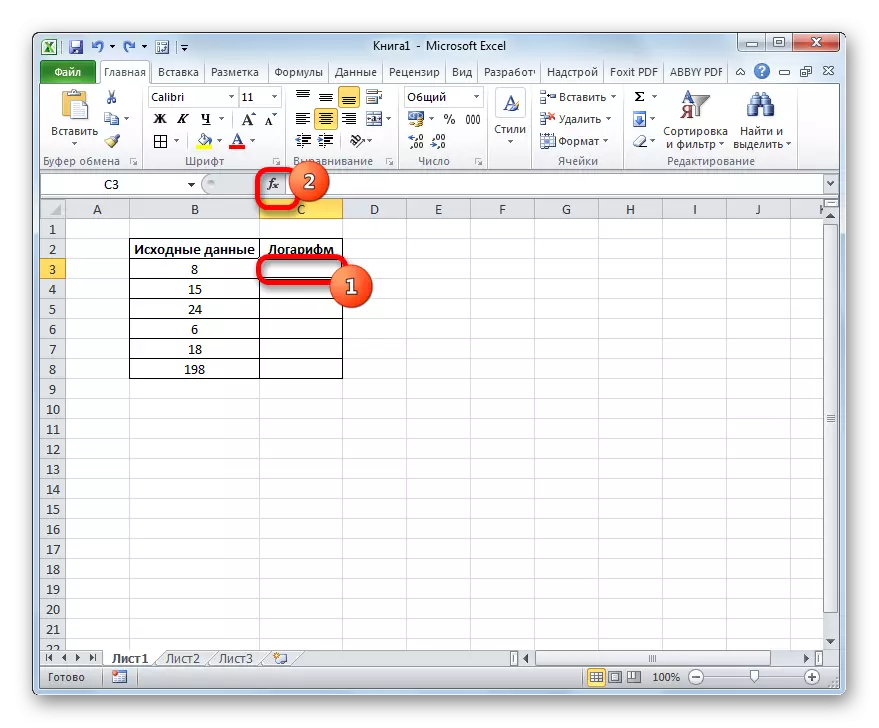
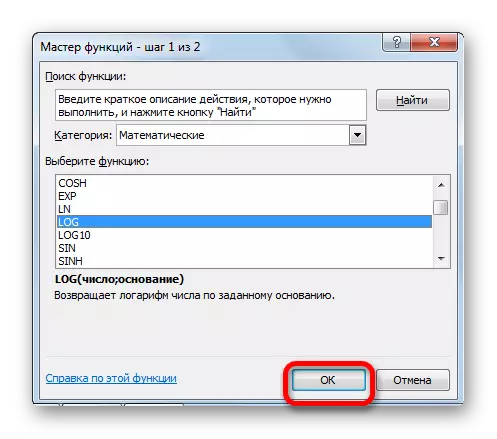
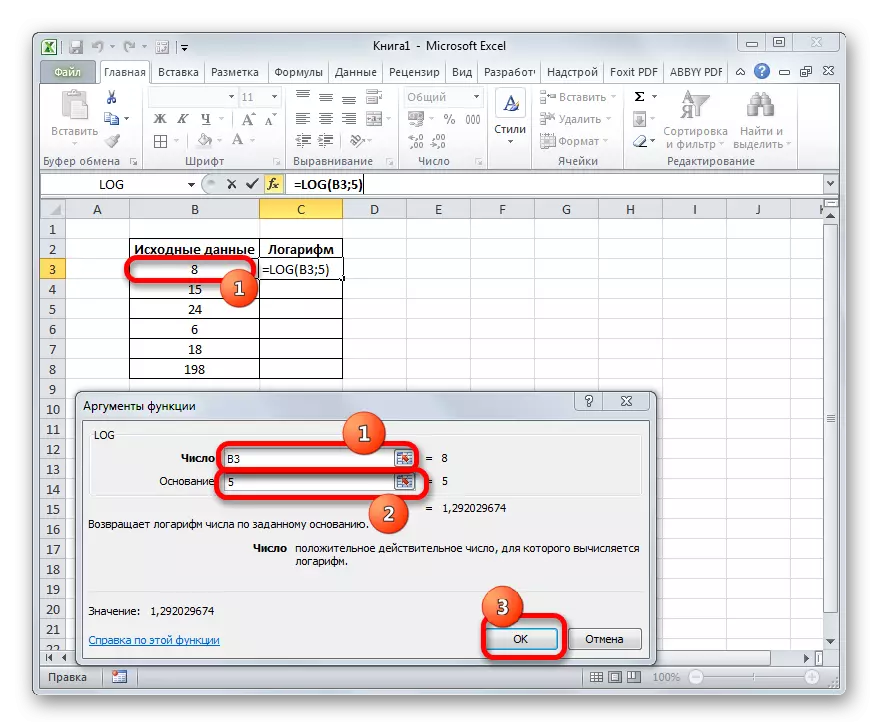
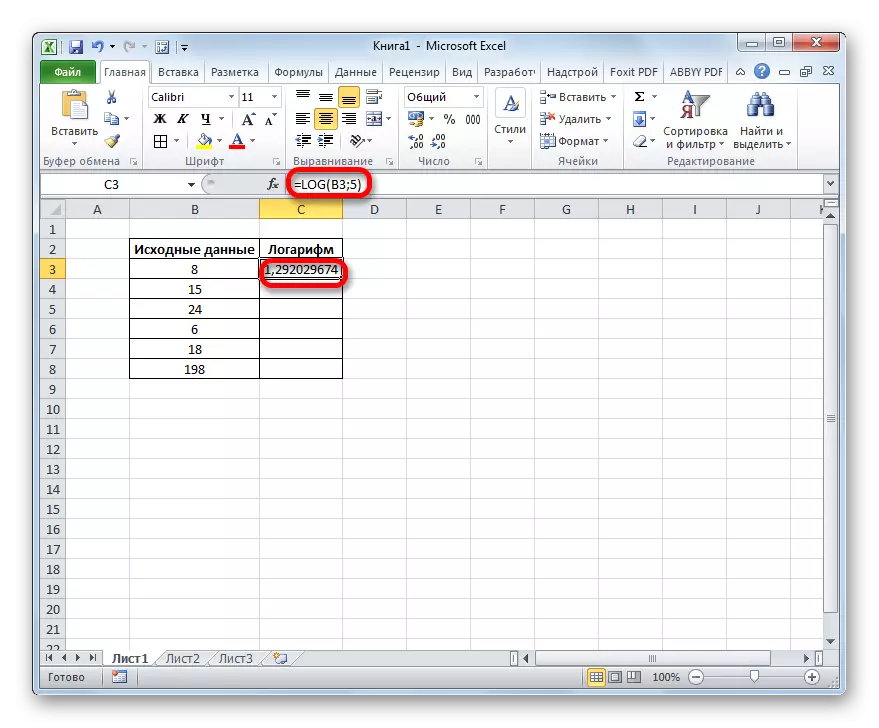
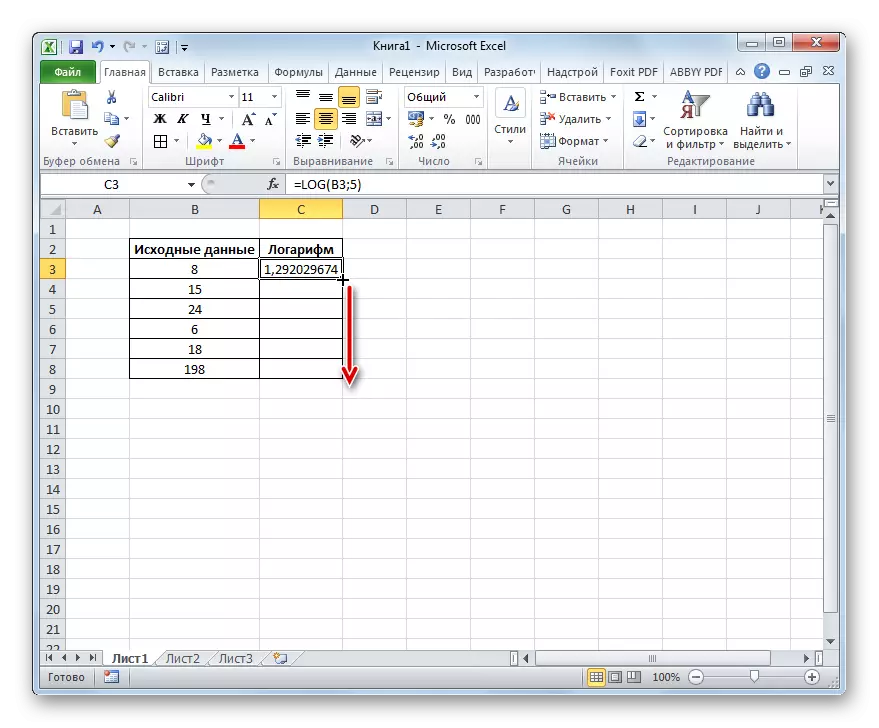
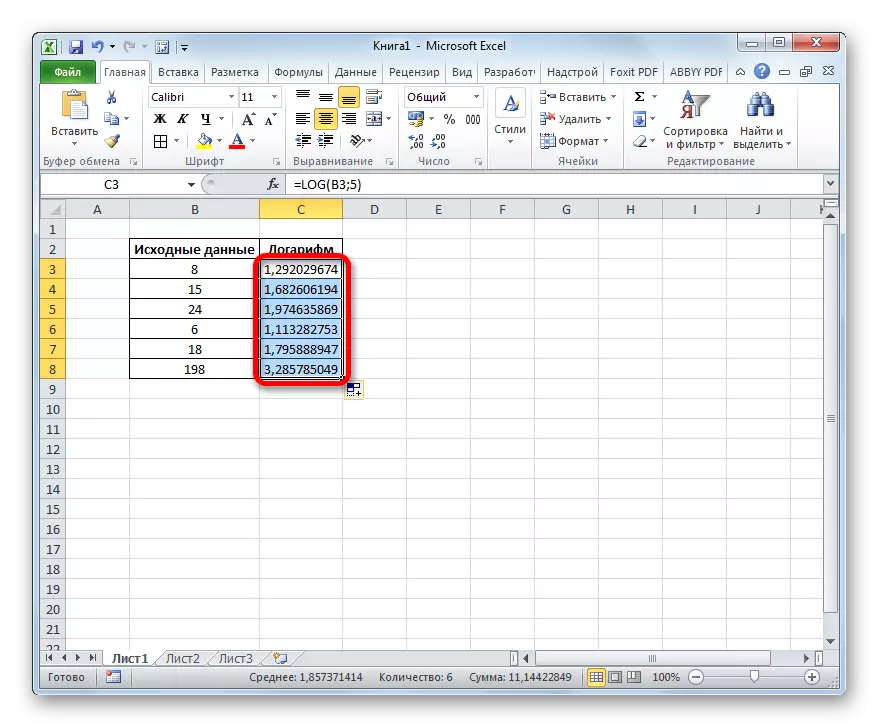
Сабак: Функциялардын магистры
2-ыкма: log10 функциясын колдонуу
Эми журналды колдонуунун мисалын карап көрөлү. Мисалы, бир эле баштапкы маалыматтар менен дасторкон алыңыз. Бирок, албетте, тапшырма - "Булак маалыматтардын" тобу "тилкесиндеги логарифмдерди эсептөө - 10 (ондук логарифм).
- Биз логарифм тилкесинин биринчи бош клеткасын чыгарып, "Кыстаруу функциясын" сөлөкөтүн чыкылдатыңыз.
- Чебердин функцияларынын иштөө терезесинде биз дагы бир жолу "математикалык" категориясына өтүүнү жүргүзөбүз, бирок бул жолу "log10" деген аталышта токтойсуз. "OK" баскычындагы терезенин түбүн чыкылдатыңыз.
- LOG10 функциясынын жүйөлөрүнүн терезеси жандырылды. Көрүнүп тургандай, анын бир гана талаасы бар - "номер". Биз "баштапкы маалыматтардын" тилкесинин биринчи клеткасынын дарегин, биз мурунку мисалда колдонгон ыкма менен тааныштырабыз. Андан соң терезенин түбүндөгү "OK" баскычын чыкылдатыңыз.
- Маалыматтарды иштеп чыгуу натыйжасы, тактап айтканда, көрсөтүлгөн сандын ондук логарифмасы көрсөтүлгөн клеткада көрсөтүлөт.
- Эсептерди жасоого жана дасторкондо берилген башка номерлер үчүн формуланын көчүрмөсүн толтуруу маркери аркылуу мурунку мезгилдерде колдонууга формуланын көчүрмөсүн жасаңыз. Көрүнүп тургандай, сандардын лотариитмдерин эсептөөнүн натыйжалары клеткаларда алынып салынат, бул тапшырма аяктаганын билдирет.
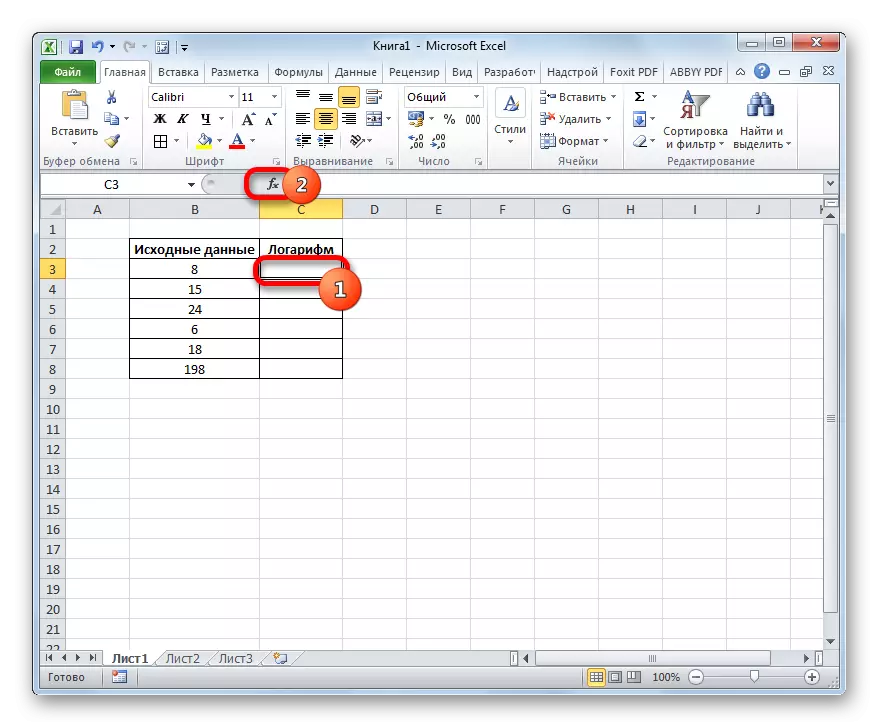
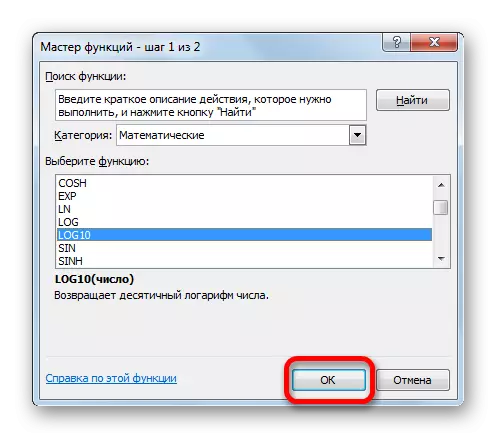
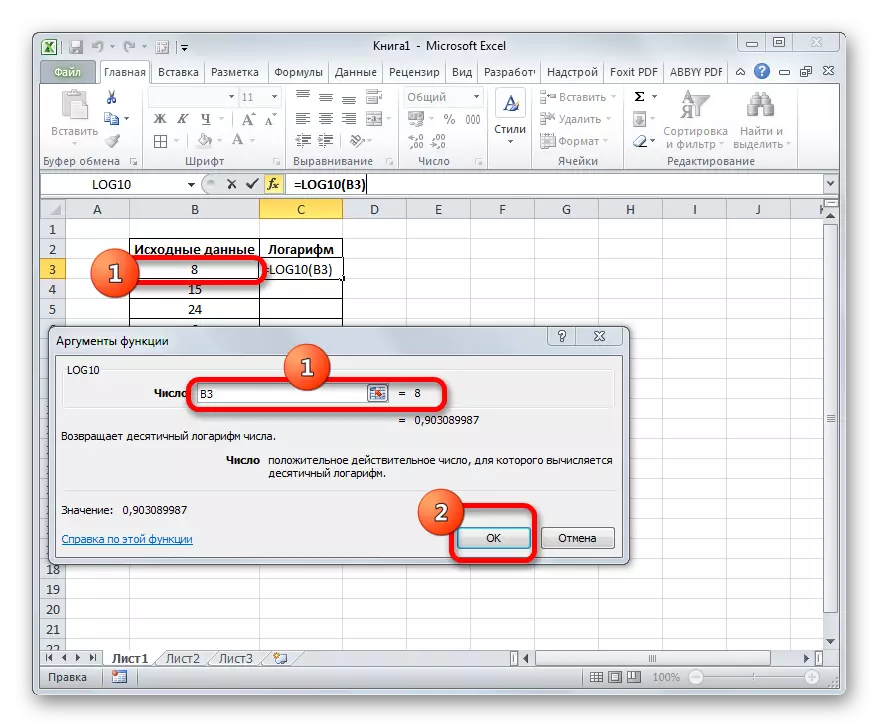

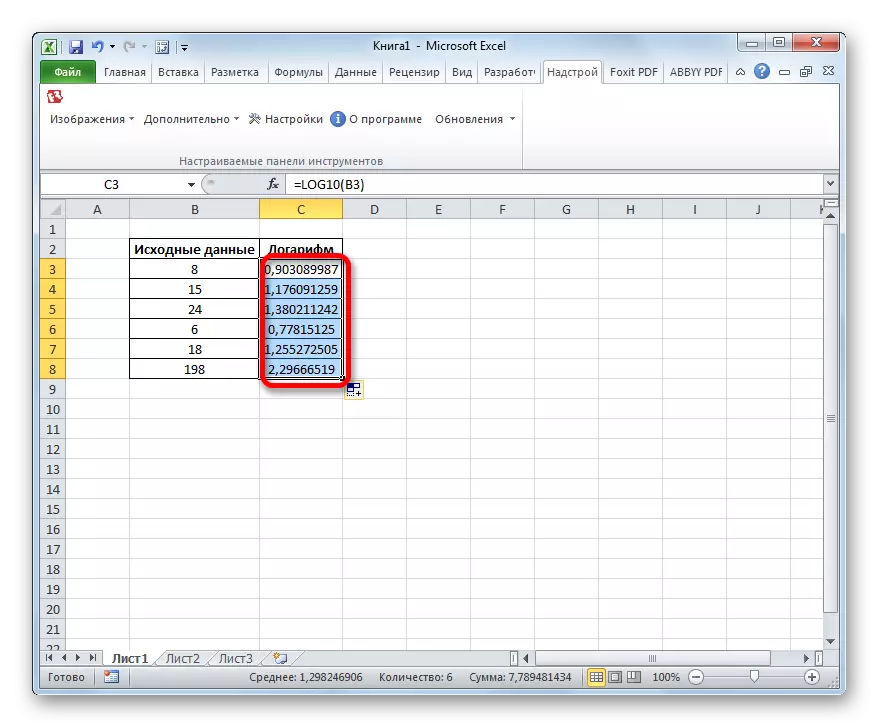
Сабак: Башка математикалык функциялар
Журнал функциясын колдонуу сизге жөн гана логарифмди белгиленген суммадан көрсөтүлгөн базадан тез арада эсептөөгө мүмкүнчүлүк берет. Бир эле оператор ондук логарифмди эсептей алат, бирок ушул максаттар үчүн LOG10 функциясы рационалдуу.
